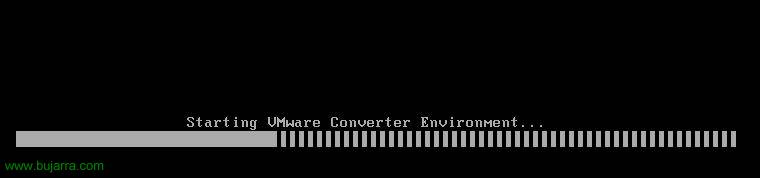Migration de VMware Converter Enterprise vers VMware vCenter Converter 4
Comme VMware vCenter Update Manager, si nous utilisions VMware VirtualCenter dans notre environnement 2.5 VMware Converter Enterprise, nous devons le mettre à jour vers la dernière version afin de pouvoir l’utiliser dans notre nouvel environnement VMware vCenter 4.0. Si nous mettons à jour le, Nous pouvons continuer à conserver les configurations existantes dans l’environnement ou les journaux précédents… Ce sera un processus que nous pourrons mener à bien à tout moment, une fois que nous avons déjà notre serveur VMWare vCenter dans le 4.0, Nous pouvons le mettre à niveau quand nous en avons besoin, une fois que nous avons mis à jour le gestionnaire de mises à jour ou à la fin du processus de migration.